So richten Sie den Plex Media Server unter Windows ein
Mit der Verbreitung von Set-Top-Boxen wie Google TV, Roku und anderen, sowie der Beliebtheit von Android-Geräten, wächst die Notwendigkeit, Medieninhalte über ein Heimnetzwerk zu teilen. Es ist nicht die komplizierteste Operation in der Welt, aber es erfordert einige Setup-Arbeit zu Beginn.
Es gibt mehrere Lösungen für die Einrichtung eines Medienservers direkt bei Ihnen zu Hause, aber die einfachste Lösung ist die Verwendung von Plex. Der Dienst stellt sowohl das Backend (den Server) als auch das Frontend bereit, das in Form von Apps für Computer, mobile Geräte und Set-Top-Boxen vorliegt. Dieses Tutorial zeigt Ihnen, wie Sie den Plex Media Server unter Windows einrichten.
Zu Beginn müssen Sie den Server auf einem Computer in Ihrem Netzwerk einrichten, vorzugsweise auf einem, der immer eingeschaltet ist, da die Apps keine Medien erhalten, wenn der Server nicht eingeschaltet und nicht verbunden ist. Gehen Sie zu PlexApp und laden Sie das Programm herunter. Es funktioniert mit Windows, Mac, Linux, FreeBSD und NAS.

Sobald Sie die Installation abgeschlossen haben, können Sie mit den Einstellungen beginnen und dem Server mitteilen, wo Sie die verschiedenen Medien finden.
Wenn Sie auf die App klicken, wird ein Dashboard-Fenster in dem Webbrowser geöffnet, den Sie als Standard festgelegt haben. Wenn Sie es also auf einem NAS installieren möchten, ist es immer noch einfach zu verwalten.
Standardmäßig haben Sie mehrere Medienkategorien, einschließlich Filme, Musik, Fotos und TV. Sie können ganz einfach weitere hinzufügen, wie zum Beispiel Heimvideos oder Musikvideos oder was immer Sie wünschen. Um eine neue Kategorie hinzuzufügen, klicken Sie einfach auf die Plus-Schaltfläche und wählen Sie "Abschnitt hinzufügen". Geben Sie dann einen Namen ein.

Klicken Sie auf jeden Abschnitt, um mit dem Hinzufügen Ihrer Medien zu beginnen. Sie werden ein Ordnersymbol in der linken Spalte bemerken, und wenn nicht, klicken Sie auf die Schaltfläche "Optionen", um die Spalte zu öffnen. Von hier aus können Sie einen verfügbaren Computer in Ihrem Netzwerk durchsuchen, um Ihre Dateien zu finden und sie dann dem Abschnitt hinzuzufügen. Sie können die Ansicht zwischen Kacheln und Listen ändern und den Inhalt auf verschiedene Arten filtern. Sie können den Medieninhalt sogar bearbeiten.
Wenn Sie das Hinzufügen der Medien abgeschlossen haben, können Sie die Einstellungen vornehmen, indem Sie oben rechts auf das Schraubenschlüssel-Symbol klicken. Von hier aus können Sie festlegen, was Sie wünschen. Wenn Sie häufig neue Inhalte hinzufügen, z. B. aufgezeichnete Fernsehsendungen, sollte die Option Bibliothek die erste Anlaufstelle sein.

Der wichtige Teil hier ist das Library Update Interval. Wenn Sie Ihre neue Sendung so bald wie möglich sehen möchten, stellen Sie diese auf 15 Minuten, was die schnellste verfügbare Option ist.
Mit den Optionen können Sie sich auch bei Ihrem MyPlex-Konto anmelden, DLNA aktivieren, die Netzwerkerkennung festlegen, Ihrem Server einen Namen geben und vieles mehr. Für die meisten Benutzer sollten die Standardoptionen außer dem Aktualisierungsintervall für die Bibliothek problemlos funktionieren.
Endverbraucher
Wenn Ihr Server läuft und alles so läuft, wie Sie möchten, ist es Zeit, sich um den Endbenutzer zu kümmern. Plex Apps sind sowohl für Android als auch für iOS verfügbar, im Gegensatz zum Server sind sie jedoch nicht kostenlos. Apps sind auch für viele der heutigen Set-Top-Boxen wie Roku und Google TV verfügbar. Wenn Sie Letzteres verwenden, empfehle ich die App eines Drittanbieters namens Serenity, die im Google Play Store verfügbar ist.
Fazit
Wenn es um Server geht, sind einige Dinge einfacher einzurichten und zu verwalten als Plex. Die Entwickler haben dies so einfach wie möglich gemacht und das Dashboard verfügt über eine hervorragende grafische Benutzeroberfläche. Der Service aktualisiert und verbessert seine Angebote ständig, so dass Sie in Zukunft gute Dinge erwarten können.



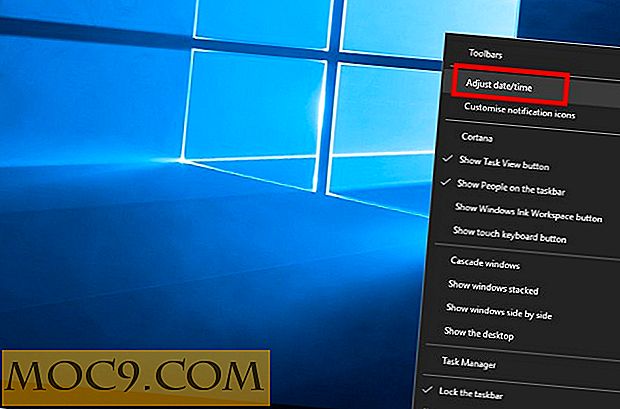

![4 nützliche Tweaks zur Beschleunigung Ihres Internetbrowsers [Windows]](http://moc9.com/img/fast-internet-browsing-Psched.jpg)

